한글파일 PDF 파일변환 Allinpdf 사이트 통해 간편하게 하기

문서에는 여러 가지 파일 형식이 존재한다. hwp, doc, png, jpg 등 한 번씩 들은 많이 보았을 텐데 이런 파일들을 각 상황에 맞게 변환하는 일이 발생하기도 한다. 국제표준화기구(ISO)에서는 국제적으로 사용할 수 있는 문서 형식이라고 언급할 정도로 호환성이 잘 되어 있을 뿐만 아니라 보안성 면에서도 많이 활용하는 파일 형식이다. 그래서 오늘은 우리나라에서 많이 사용하는 한글 파일 hwp 형식을 PDF 또는 그 반대의 방식을 Allinpdf 사이트를 통해 변환하는 방법을 알아보도록 하겠다.
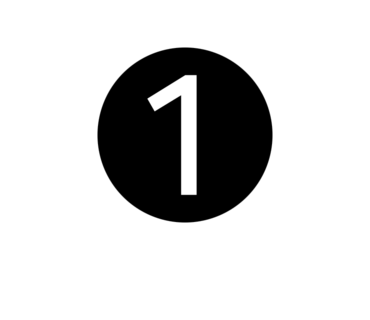
hwp → pdf
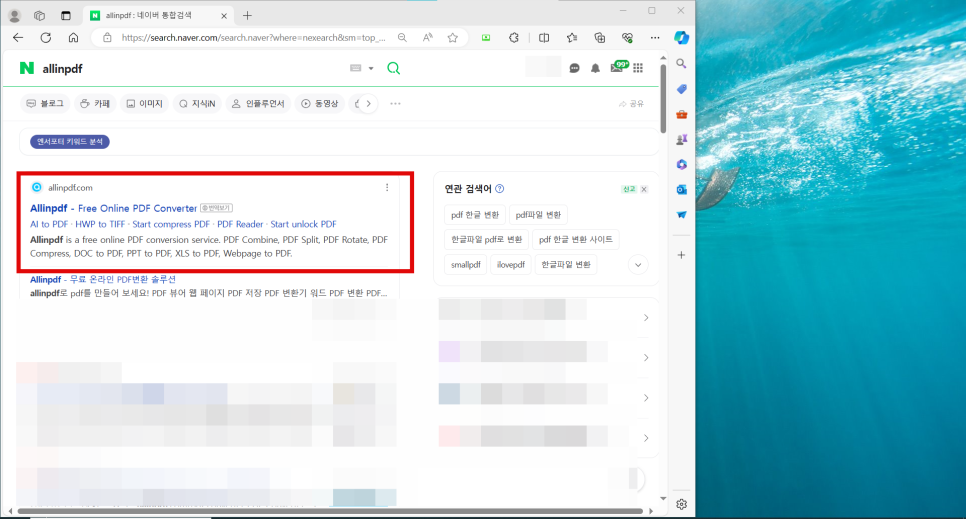
검색창에 'Allinpdf'를 입력하게 되면 해당 사이트가 보일 것이다. 그곳을 누른다.
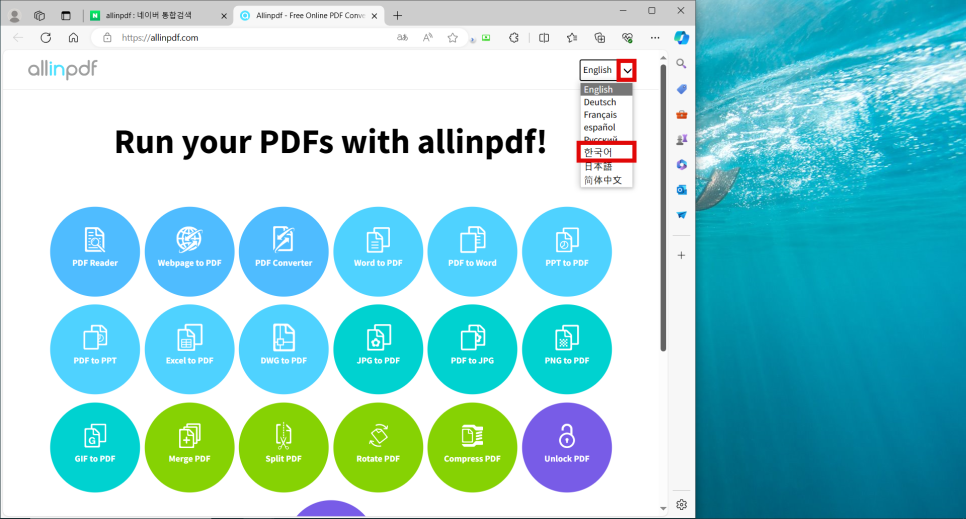
오른쪽 상단에 영어로 된 부분을 쉽게 보기 위해 [한국어]로 바꾸어준다.
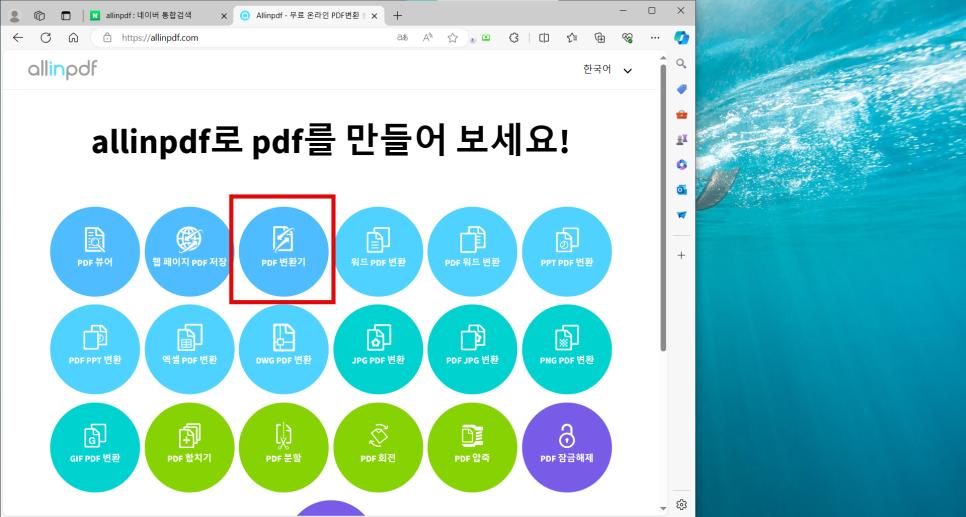
많은 PDF 변환 방식이 보이는데 여기서 다루는 것은 한글 파일(hwp)를 변환해야 하기 때문에 [PDF 변환기]를 누른다.
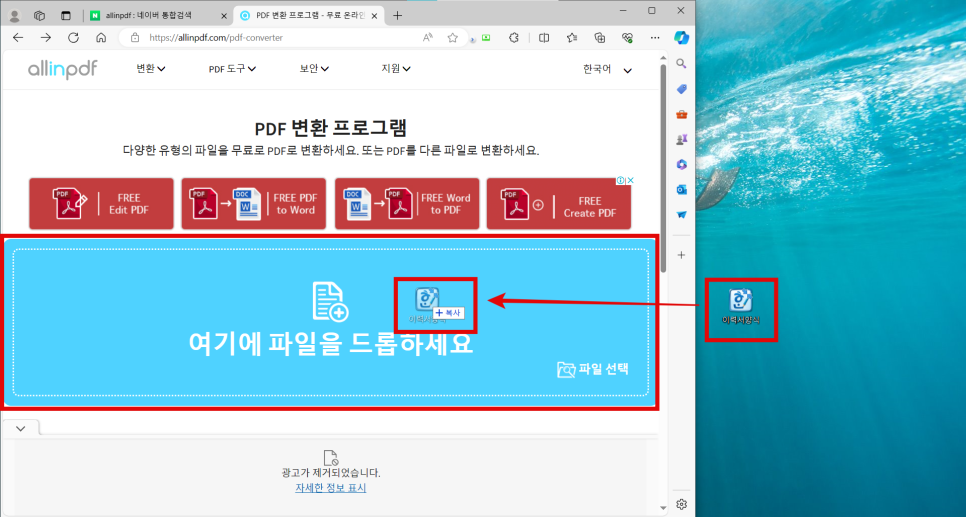
그럼 해당 창이 나타나게 되는데 본인이 변환하고 싶은 파일을 하나 준비하고 그 파일을 [여기에 파일을 드롭하세요]라고 쓰인 곳에 드래그한다.
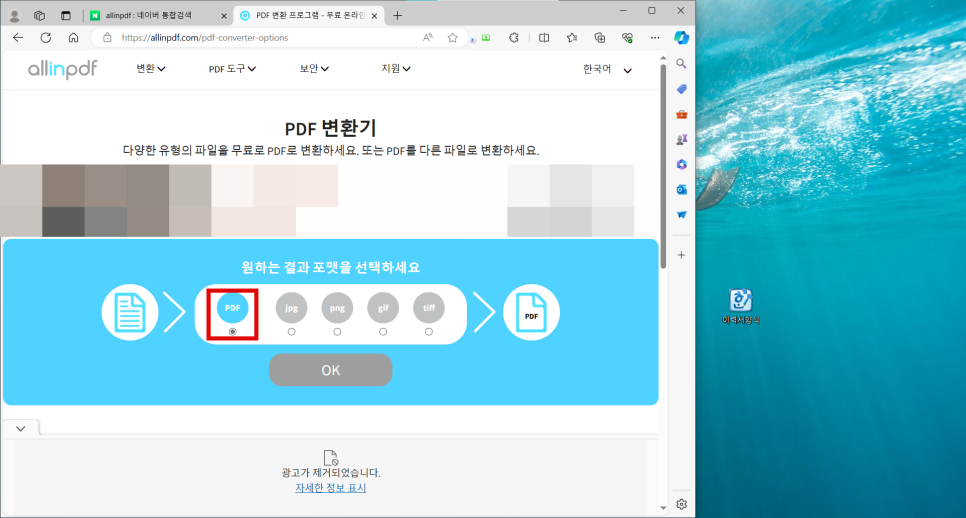
그럼 jpg, png, gif, tiff를 포함 총 5가지가 눈에 보이게 되는데 여기서 PDF를 선택하고 [OK]를 누르면 된다.
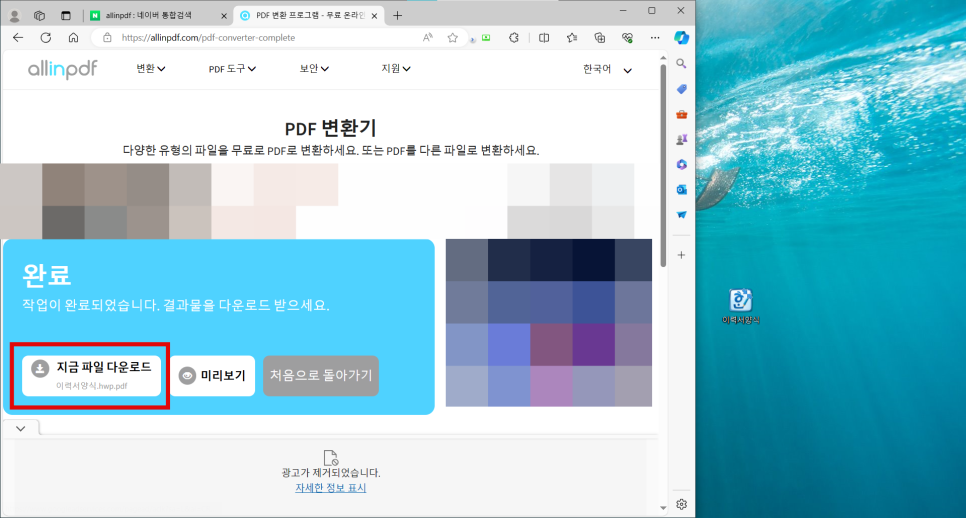
파일을 변환하는 데는 1장 기준으로 대략 3초 정도의 짧은 시간이 걸리기 때문에 그 이후로는 위에 있는 화면이 나타날 것이다. 작업이 완료되었다는 표시와 함께 밑에 보이는 [지금 파일 다운로드]를 누른다.
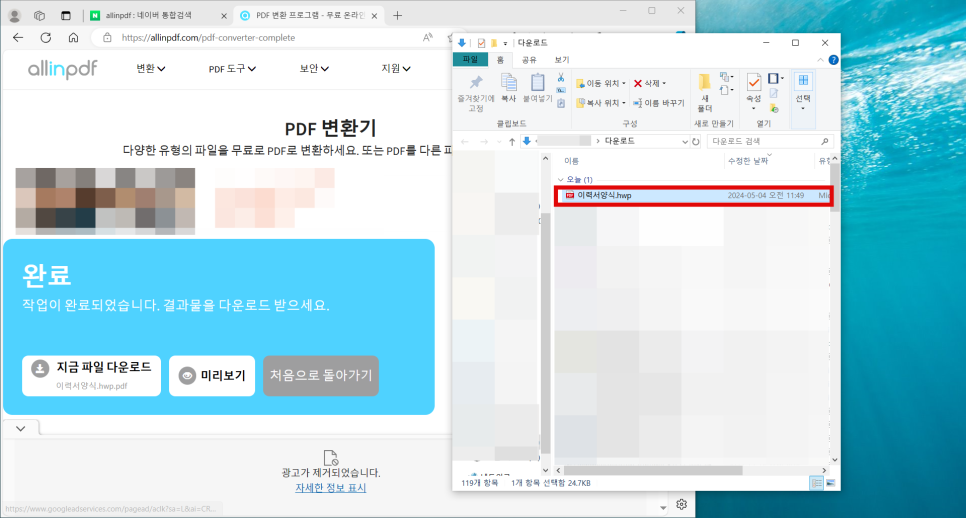
다운로드 파일을 클릭한다.
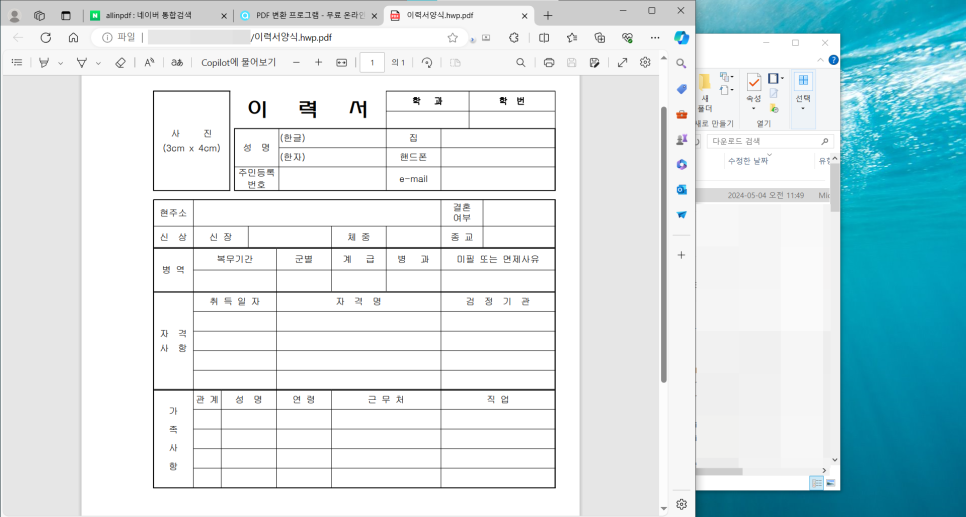
그럼 파일이 변환된 형식으로 전에 있었던 한글 파일의 내용을 그대로 가지고 오게 된다. 즉 서두에서 언급했던 보안성 면에서 장점인 PDF 파일이 만들어지게 된다.
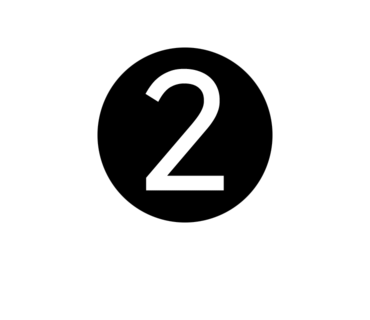
pdf → hwp
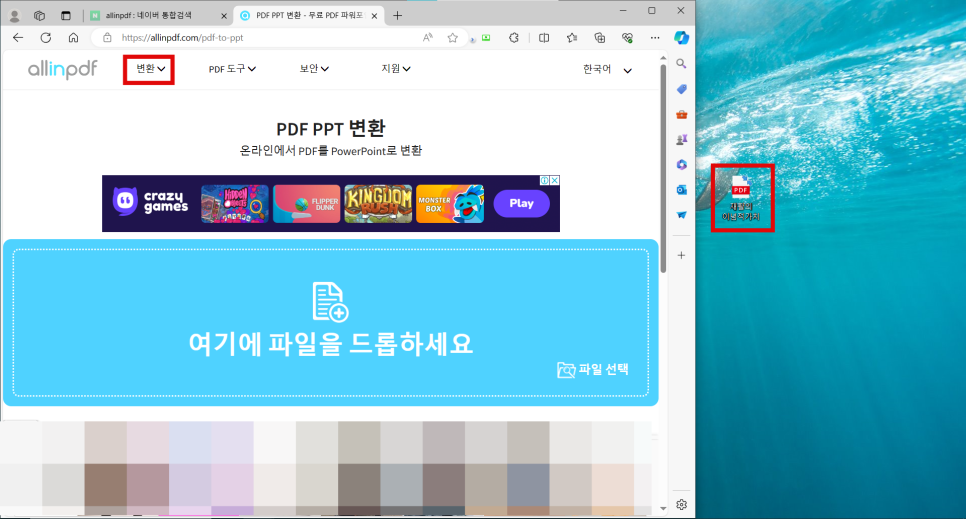
이번엔 반대로 파일을 변환해 보겠다. 상단에 보이는 [변환]을 누른다.
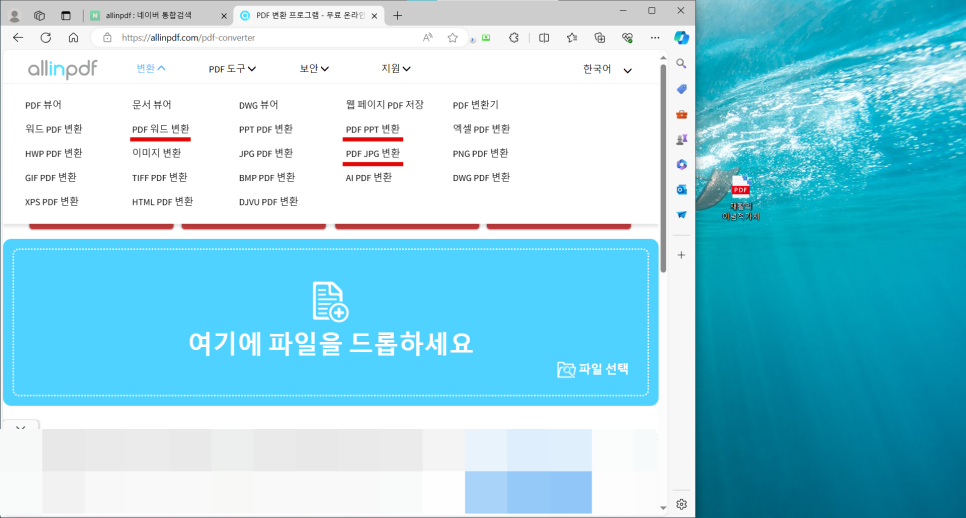
본인이 가지고 있는 파일 유형에 따라 다양하게 바꿀 수 있도록 선택할 수가 있다. 여기서는 PDF 파일을 변환하기 때문에 위에서 표시한 3가지 중 하나 아무거나 누른다.
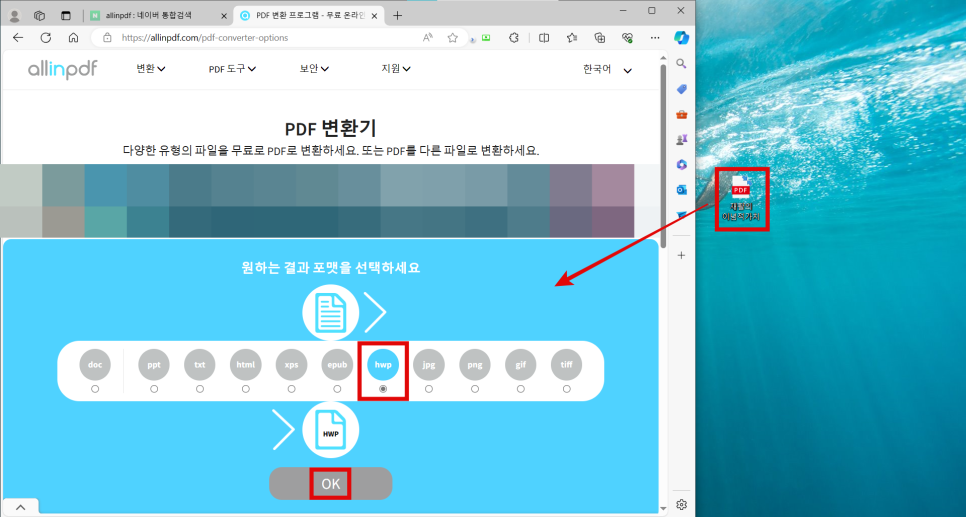
그리고 파일을 화살표 방향으로 드래그해서 드롭을 하게 되면 이번엔 11가지의 파일 형식을 선택하라고 나온다. 이 글에선 [hwp]를 누르고 [OK]를 누른다.
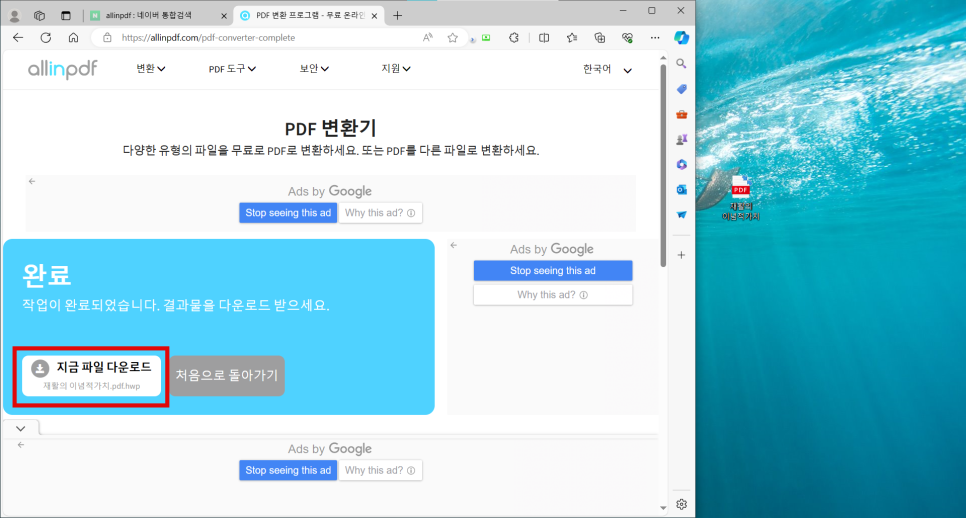
이번 파일은 5장이라서 약간 오래 걸린 8초 정도가 소요되었는데 완료가 나오면 [지금 파일 다운로드]를 누르면 파일 형식이 바뀌게 되어 누구나 쉽게 따라 할 수가 있다.
파일을 변환해 보면서 느낀 점은 원본이 hwp에서 PDF로 바꾸면 그 역으로 바꾸어도 파일 안에 있는 내용이 깨지지가 않아 쉽게 알아볼 수가 있지만 PDF에 있는 PPT 양식을 hwp로 바꾸게 되면 글자가 뒤죽박죽 섞이고 배경 부분은 따로 노는 것을 발견했기 때문에 한 파일을 여러 방식으로 바꾸는 것은 좋지 않다는 점을 끝으로 이상 글을 마치도록 하겠다.